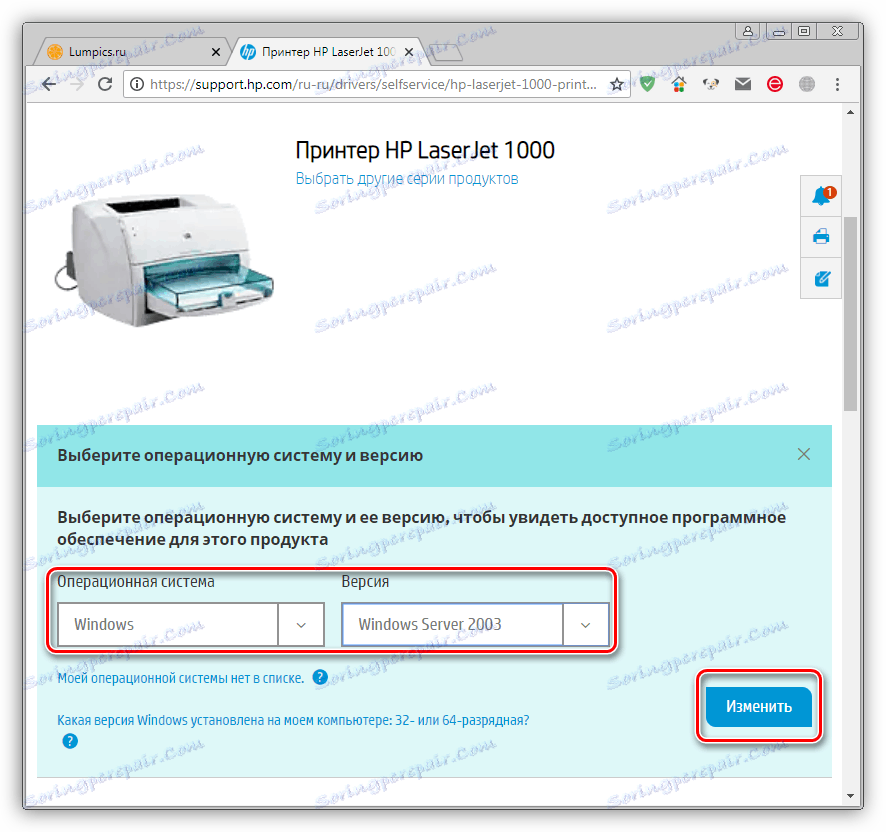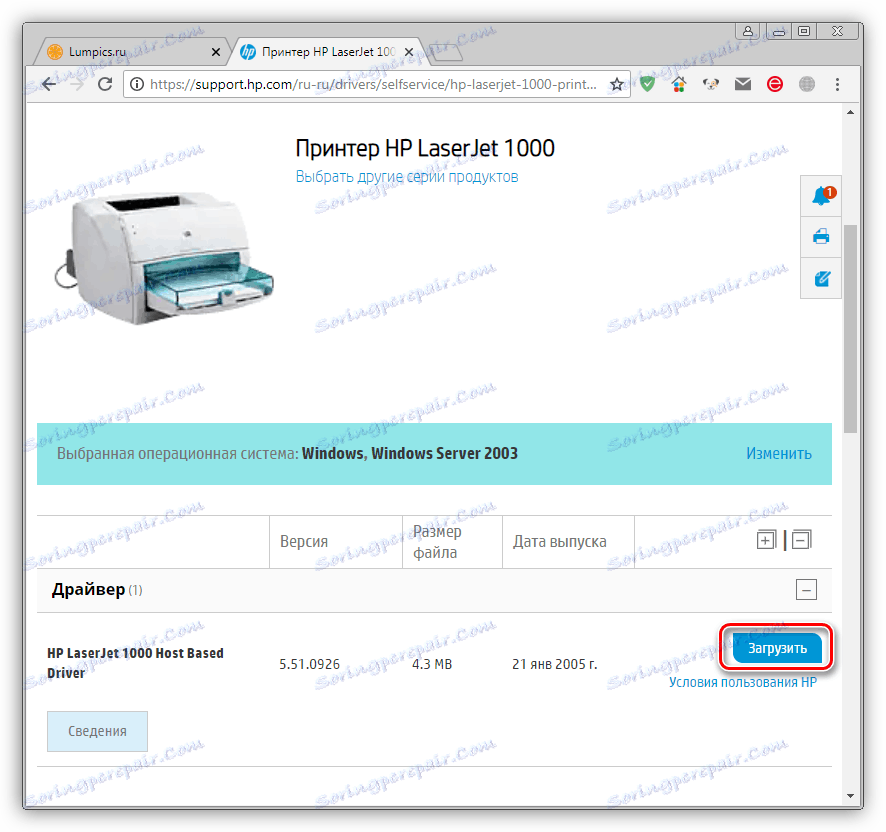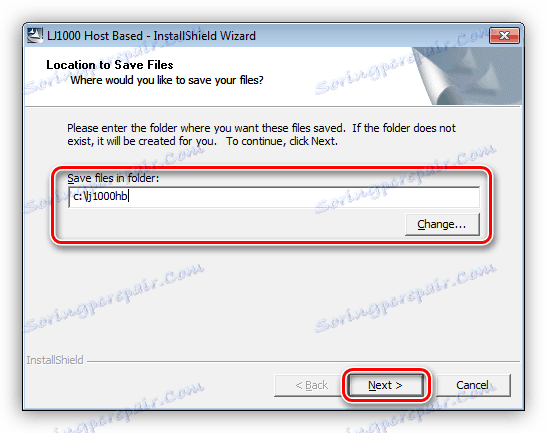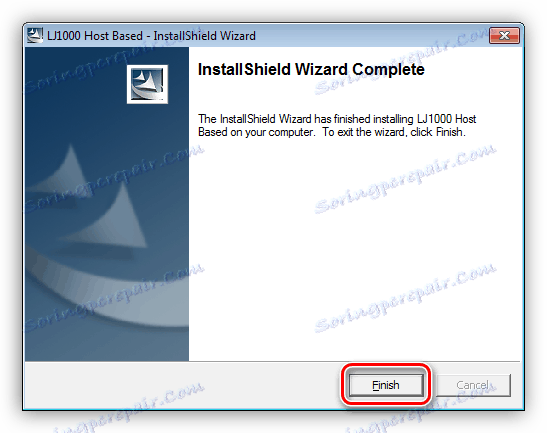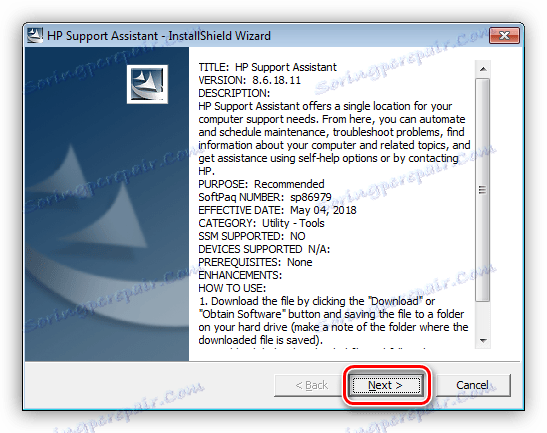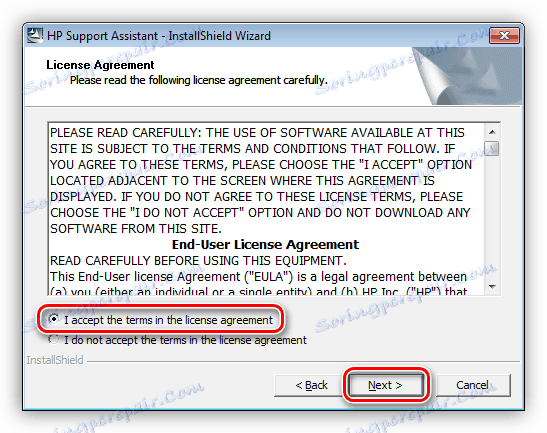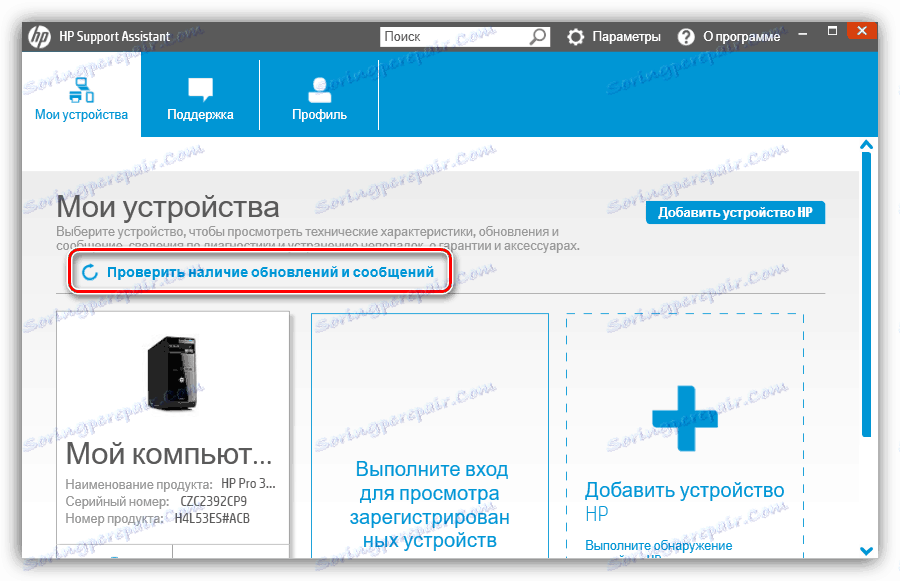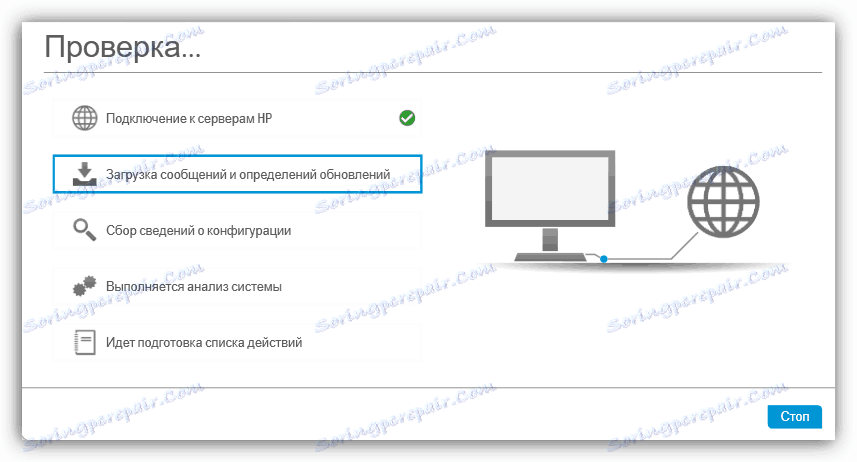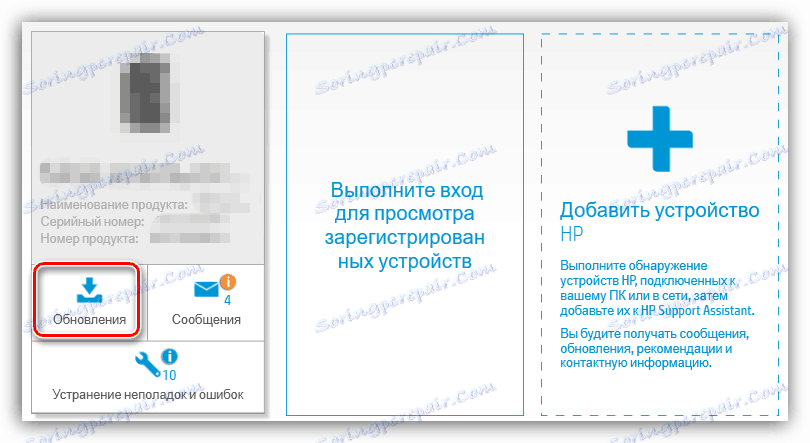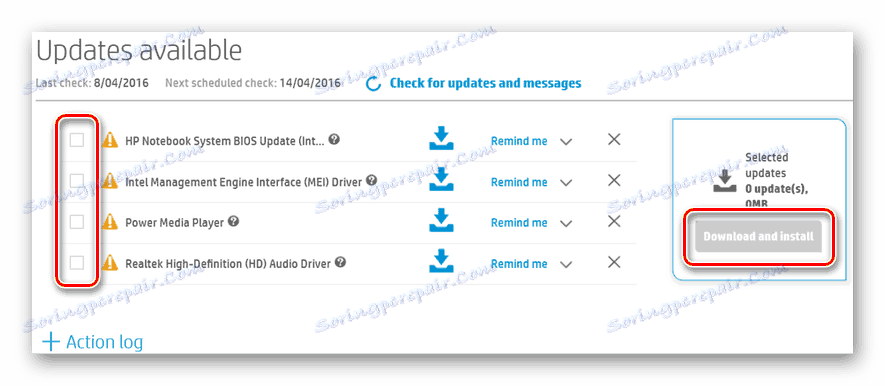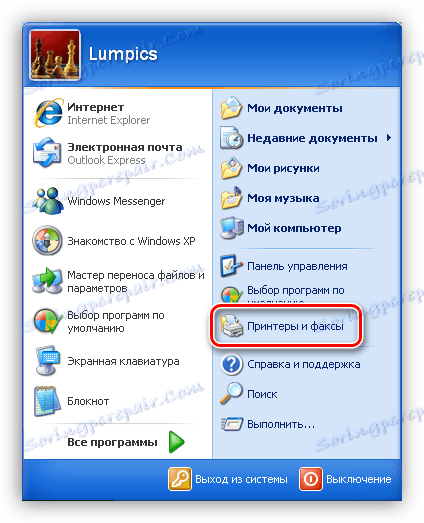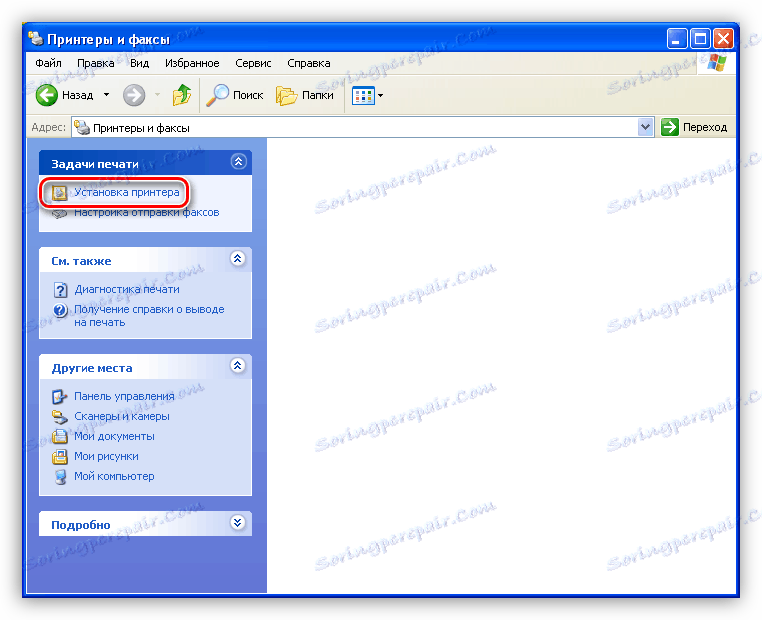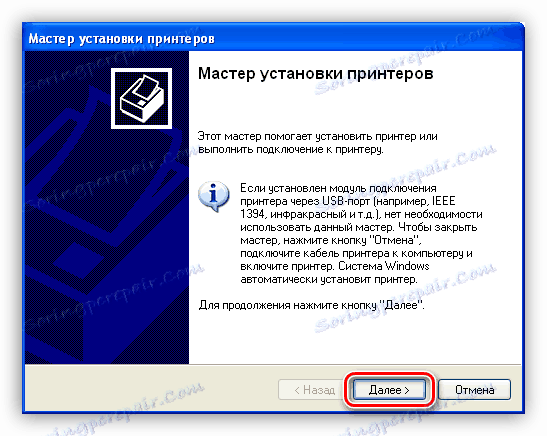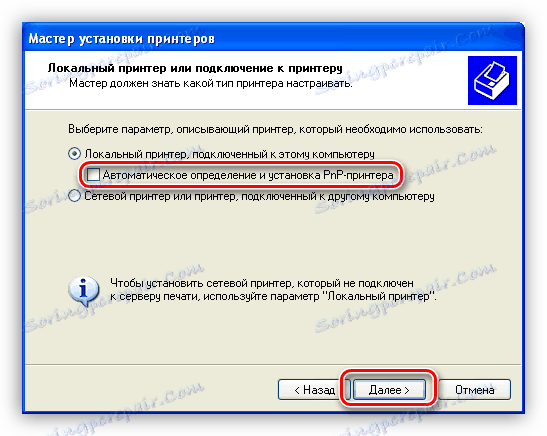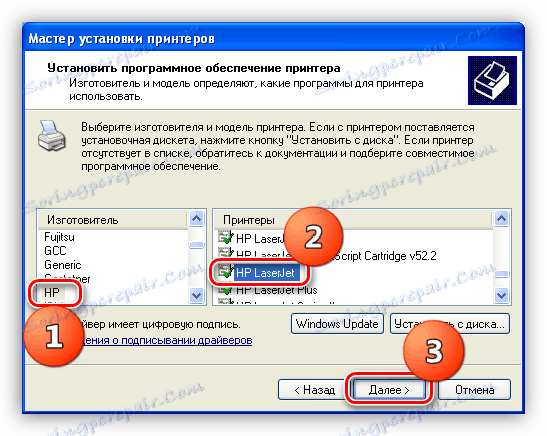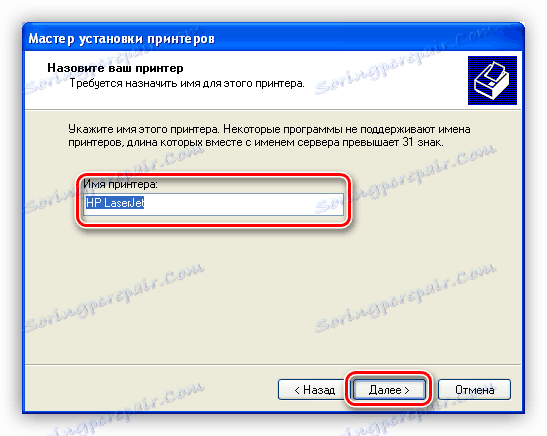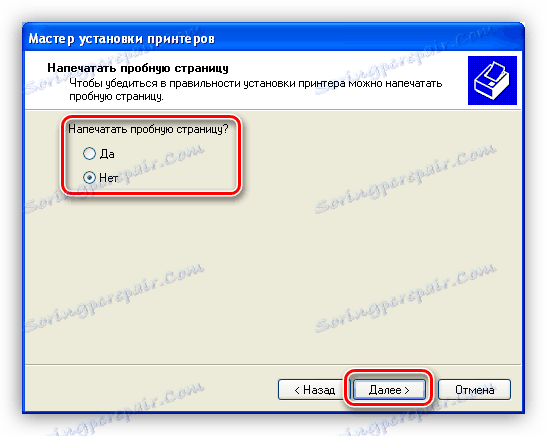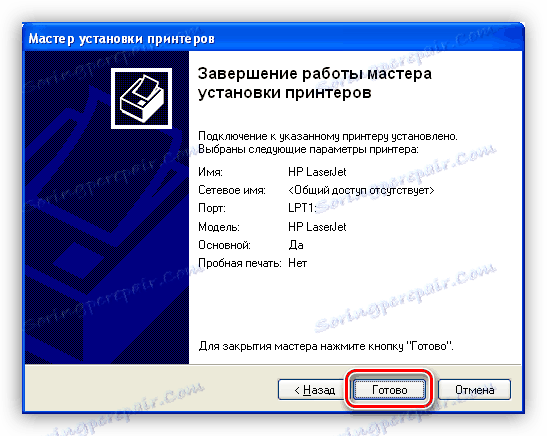Stáhněte a nainstalujte ovladač tiskárny HP LaserJet 1000.
Ovladače jsou malé programy, které umožňují používat zařízení připojené k systému. Tento článek bude diskutovat o tom, jak najít a nainstalovat software tiskárny HP LaserJet 1000.
Obsah
Hledání a instalace ovladače tiskárny HP LaserJet 1000
Způsoby nalezení a instalace ovladačů lze rozdělit do dvou skupin - manuální a poloautomatické. První jsou nezávislé návštěvy oficiálního webu nebo jiného zdroje a použití systémových nástrojů a druhým je použití speciálního softwaru.
Metoda 1: oficiální web HP
Tato metoda je jednou z nejspolehlivějších, protože vyžaduje pouze pozornost uživatele. Chcete-li zahájit tento postup, musíte přejít na oficiální stránku podpory společnosti HP.
Oficiální stránka společnosti HP
- V návaznosti na odkaz se dostaneme do sekce pro stažení ovladače. Zde je třeba vybrat typ a verzi operačního systému, který je nainstalován v počítači, a klikněte na tlačítko "Změnit".
![Při načítání ovladače tiskárny HP LaserJet 1000 na oficiální webové stránce výrobce vyberte verzi operačního systému]()
- Klikněte na tlačítko "Stáhnout" v blízkosti nalezeného balíčku.
![Přejděte ke stažení ovladače tiskárny HP LaserJet 1000 na oficiálních stránkách výrobce]()
- Po dokončení stahování spusťte instalační program. V úvodním okně vyberte místo pro rozbalení souborů ovladače (můžete ponechat výchozí cestu) a klikněte na tlačítko "Další" .
![Výběr místa pro rozbalení souborů ovladače tiskárny HP LaserJet 1000 na oficiálních stránkách výrobce]()
- Dokončete instalaci klepnutím na tlačítko "Dokončit" .
![Dokončení instalace ovladače tiskárny HP LaserJet 1000 na oficiální webové stránce výrobce]()
Metoda 2: Značkový program
Pokud používáte jedno nebo více zařízení HP, můžete je spravovat pomocí speciálně vyvinutého softwaru pro toto - HP Support Assistant. Program umožňuje mimo jiné instalovat (aktualizovat) ovladače pro tiskárny.
Stáhněte si HP Support Assistant
- Spusťte stažený instalační program a v prvním okně klikněte na tlačítko "Další" .
![Spusťte instalaci nástroje HP Support Assistant v systému Windows 7]()
- Přijměte licenční podmínky nastavením přepínače na požadovanou pozici a poté znovu klepněte na tlačítko Další .
![Přijměte licenční smlouvu HP Support Assistant pro Windows 7]()
- V hlavním okně programu zahájíme kontrolu aktualizací kliknutím na odkaz uvedený na obrazovce.
![Běží kontrola aktualizací v nástroji HP Support Assistant]()
- Proces ověření trvá nějaký čas a jeho průběh se zobrazuje v samostatném okně.
![Proces kontroly aktualizací v nástroji HP Support Assistant]()
- Dále vyberte tiskárnu a klikněte na tlačítko Aktualizace.
![Spusťte proces aktualizace ovladače v nástroji HP Support Assistant]()
- Označte potřebné soubory ke stažení a klikněte na "Stáhnout a nainstalovat" , po kterém bude software nainstalován v automatickém režimu.
![Přepněte ke stažení a instalaci aktualizací pomocí nástroje HP Support Assistant]()
Metoda 3: Programy od vývojářů třetích stran
V oblastech globální sítě najdete několik zástupců softwaru pro automatické vyhledávání a instalaci softwaru pro zařízení. Jedním z nich je Řešení Driverpack .
Viz též: Nejlepší software pro instalaci ovladačů
Software je třeba stáhnout a spustit na vašem PC, po kterém bude skenovat a vydávat seznam potřebných ovladačů. Po výběru požadovaných položek stačí spustit instalační proces.
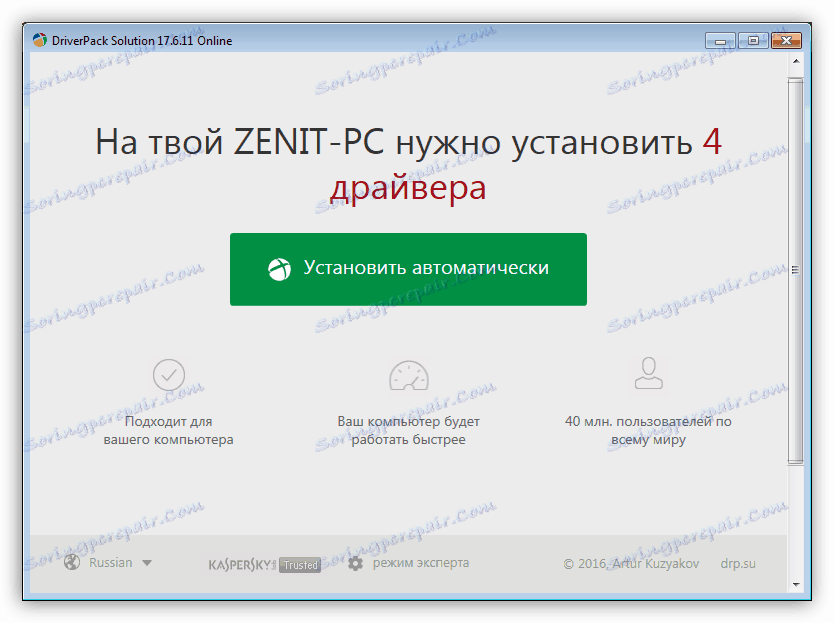
Více informací: Jak aktualizovat ovladače v počítači pomocí programu DriverPack Solution
Metoda 4: ID hardwarového zařízení
Každému zařízení, které je součástí systému, je přiřazen jedinečný identifikátor, pomocí kterého můžete vyhledat příslušný ovladač navštívením specializovaných zdrojů na Internetu. V našem případě ID má následující význam:

USBVID_03F0&PID_0517
Více informací: Jak najít ovladač ID hardwaru
Metoda 5: Systémové nástroje
Distribuce všech verzí systému Windows obsahují základní ovladače většiny známých zařízení. Systémy novější než systém Windows XP bohužel chybí potřebné soubory a jejich vlastníci nebudou moci používat tuto instrukci. Navíc bitová hloubka by měla být pouze 32 bitů.
- Otevřete nabídku "Start" a přejděte do administrační části tiskáren a faxů.
![Přechod pro správu tiskáren a faxů v systému Windows XP]()
- Klikněte na odkaz "Instalovat tiskárnu" .
![Spuštění instalace tiskárny HP LaserJet 1000 v systému Windows XP]()
- V otevřeném okně okna Průvodce instalací tiskárny klikněte na tlačítko Další .
![Přidat Průvodce tiskárnou v systému Windows XP]()
- Zde zaškrtávací políčko vedle položky "Automatická detekce a instalace tiskárny PnP" odstraňte a pokračujte v instalaci pomocí tlačítka "Další" .
![Vypněte automatickou detekci hardwaru při instalaci tiskárny HP LaserJet 1000 v systému Windows XP]()
- V dalším okně nakonfigurujte port, ke kterému bude zařízení (nebo již připojeno).
![Výběr portu pro připojení zařízení při instalaci tiskárny HP LaserJet 1000 v systému Windows XP]()
- Nyní v levém sloupci vyberte dodavatele, v našem případě HP a vlevo - základní ovladač "HP LaserJet" .
![Výběr základního ovladače pro instalaci tiskárny HP LaserJet 1000 v systému Windows XP]()
- Dejte tiskárně nějaké jméno.
![Pojmenování zařízení při instalaci tiskárny HP LaserJet 1000 v systému Windows XP]()
- Poté můžete vytisknout zkušební stránku nebo zrušit výběr a kliknout na tlačítko "Další".
![Vytiskněte zkušební stránku během instalace tiskárny HP LaserJet 1000 v systému Windows XP]()
- Dokončete instalaci zařízení kliknutím na tlačítko Hotovo .
![Dokončení instalace ovladače tiskárny HP LaserJet 1000 v systému Windows XP]()
Vezměte prosím na vědomí, že tato metoda instalace vám umožní používat pouze základní funkce tiskárny. Pokud tomu tak není, je třeba se obrátit na další možnosti uvedené výše.
Závěr
Jak můžete vidět, nalezení a instalace ovladače tiskárny HP LaserJet 1000 je poměrně jednoduché. Hlavním pravidlem při dodržování pokynů uvedených v tomto článku je péče při výběru souborů, protože pouze při instalaci správného softwaru je zaručena normální funkce zařízení.